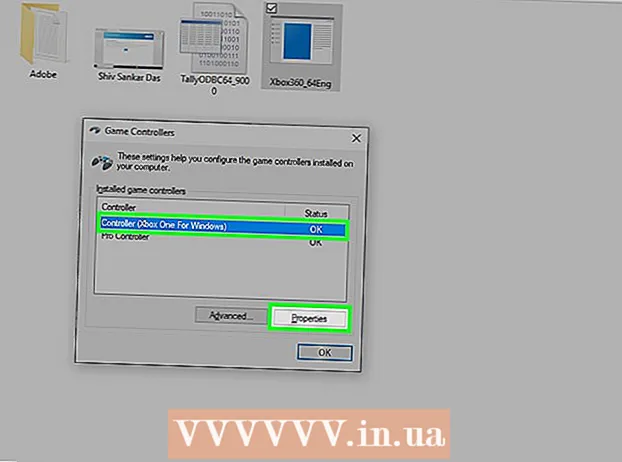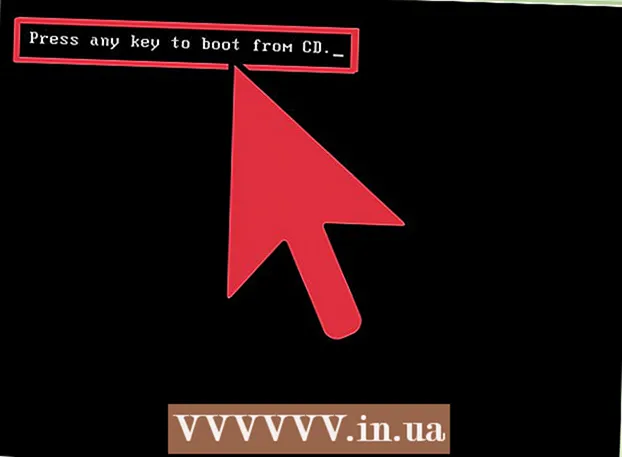Հեղինակ:
Peter Berry
Ստեղծման Ամսաթիվը:
15 Հուլիս 2021
Թարմացման Ամսաթիվը:
1 Հուլիս 2024

Բովանդակություն
Սա հոդված է այն մասին, թե ինչպես փոխել ձեր համակարգչի գաղտնաբառը, եթե այն մոռանաք: Դուք կարող եք դա անել տարբեր ձևերով և՛ Windows, և՛ Mac համակարգիչներում:
Քայլեր
7-ի մեթոդը 1. Փոխեք Microsoft հաշվի գաղտնաբառն առցանց
(Միացում) համակարգչին միացնելու համար:
(Աղբյուրը) և ընտրեք Վերսկսել (Վերաբեռնեք), ապա էկրանը սեւանալուն պես սկսեք սեղմել համակարգչի BIOS ստեղնը:
- Ձեր համակարգչի BIOS ստեղնը կտարբերվի ՝ կախված ձեր համակարգչի մայրական տախտակից, այնպես որ դուք պետք է այն գտնեք ըստ ձեր համակարգչի մոդելի: Ընդհանուր ստեղները ներառում են «Գործառույթ» ստեղները (օրինակ, F12), բանալի Էսկ և բանալին Դել.
- Եթե ձեր համակարգիչը ավարտում է վերաբեռնումը և ցուցադրում է կողպեքի էկրանը, դուք պետք է վերաբեռնեք և փորձեք մեկ այլ բանալի:

, ընտրեք Վերսկսելև սպասեք տեղադրման էկրանին:- Կարգավորումների էջ անցնելու համար գուցե նախ հարկ լինի սեղմել ստեղնը: Այս քայլը սովորաբար պահանջվում է «Սեղմեք ցանկացած բանալին շարունակելու համար ...» հաղորդագրության կողմից:
, ապա ընտրիր Վերսկսել.

. Կտտացրեք էկրանի ներքևի ձախ անկյունում գտնվող Windows- ի պատկերանշանին:
. Կտտացրեք Apple- ի պատկերանշանին էկրանի վերևի ձախ անկյունում ՝ ընտրությունների ցանկը բացելու համար:
Սեղմել Համակարգի նախապատվություններ (Համակարգի նախապատվություններ) բացվող ցանկում ՝ այս պատուհանը բացելու համար:

Կտտացրեք ընտրանքներին Օգտատերեր և խմբեր (Օգտագործողներ և խմբեր) նոր պատուհանի բացման համար System Preferences պատուհանում:
Օգտատերերի և խմբերի պատուհանի ներքևի ձախ անկյունում կտտացրեք կողպեքի պատկերակին:- Եթե կողպեքը բաց է, բաց թողեք այս քայլը և անցեք հաջորդին:

Մուտքագրեք ադմինիստրատորի գաղտնաբառը: Տվյալների մուտքագրման ցուցադրվող դաշտում մուտքագրեք ադմինիստրատորի գաղտնաբառը և սեղմեք Վերադառնալ.
Ընտրեք կողպված հաշիվը: Կտտացրեք այն հաշվի անունը, որի համար ցանկանում եք վերականգնել ձեր գաղտնաբառը:
Կտտացրեք կոճակը Վերականգնել գաղտնաբառը ... (Վերականգնել գաղտնաբառը) ընտրացանկի վերևում է:
Մուտքագրեք ձեր նոր գաղտնաբառը: Մուտքագրեք գաղտնաբառը, որը ցանկանում եք ստեղծել, «Նոր գաղտնաբառ» դաշտում, ապա նորից մուտքագրեք «Հաստատել» դաշտը:

Սեղմել Փոխել գաղտնաբառը (Փոխեք գաղտնաբառը) պատուհանի ներքևում, որը պարզապես հայտնվում է, որպեսզի փոխի օգտվողի գաղտնաբառը: գովազդ
Խորհուրդներ
- Windows 10 համակարգիչները լռելյայն օգտագործում են 4 նիշանոց PIN: Եթե չեք հիշում գաղտնաբառը, բայց հիշում եք PIN- ը, կտտացրեք Մուտք գործելու ընտրանքներ (Մուտքի ընտրություն) կողպման էկրանին, այնուհետև կտտացրեք հեռախոսի ստեղնաշարի պատկերակին և մուտքագրեք PIN- ը ՝ մուտք գործելու համար:
- Եթե դուք օգտագործում եք հին Windows XP համակարգիչ, դուք դեռ կարող եք վերականգնել համակարգչի գաղտնաբառը:
Arnգուշացում
- Եթե չեք կարող մուտք գործել ձեր հաշիվ, դուք պետք է ձեր համակարգիչը տեղափոխեք տվյալների վերականգնման պրոֆեսիոնալ կենտրոն: Գուցե ստիպված լինեք ջնջել բոլոր տվյալները և նորից տեղադրել ձեր համակարգիչը: Եթե պահուստավորեցիք տվյալները արտաքին աղբյուրում (օրինակ ՝ արտաքին կոշտ սկավառակ), կարող եք օգտագործել տվյալները ձեր համակարգիչը վերականգնելու համար: